Как лесно да персонализирате NotifyOSD в Ubuntu Lucid
NotifyOSD е въведен от Ubuntu Jaunty. Той действа като Growl в Mac и представя (предполагаемо) необучателно уведомяване на потребителя. Някои хора го харесват, но много други го смятат за разрушителни. За онези, които го мразят, едно от основните оплаквания е, че няма (лесен) начин за конфигуриране на настройките, като форма, размер, текст, позиция и т.н. и понякога отнема твърде много време, за да остане на екрана. Вече не. С конфигурирането на NotifyOSD вече лесно можете да персонализирате балона на NotifyOSD по ваш вкус, без да се включва кодиране, компилиране или хакерство.
Конфигурирането на NotifyOSD е GUI, с който можете да персонализирате вашия NotifyOSD. Той е изграден на върха на patched NotifyOSD (пост е на руски език), който ви позволява да персонализирате вашето уведомление балон чрез обикновен текстов файл.
Изтегляне на NotifyOSD конфигурация
За да се получи конфигурирането на NotifyOSD, първо трябва да инсталираме patched NotifyOSD. Във вашия терминал:
sudo add-apt-repository ppa: leolik / leolik sudo apt-get актуализация sudo apt-get upgrade
След като инсталирате своя NotifyOSD, инсталирайте NotifyOSD Configuration чрез следната команда:
За Ubuntu Karmic и Lucid:
sudo add-apt-repository ppa: amandeepgrewal / notifyosdconfig sudo apt-get актуализация sudo apt-get инсталирам notifyosdconfig
Ако използвате Ubuntu Maverick, горепосоченото хранилище няма да работи. Трябва да изтеглите файла .deb и да го инсталирате ръчно в системата си.
След инсталирането можете да намерите приложението в "Applications -> Accessories -> NotifyOSD Configuration".
Персонализиране на балона ви за известяване
На главния екран ще видите много опции. Опциите са разделени главно на две раздели: балончето и текста (в балона). В раздела "Балон" можете да конфигурирате позиционирането (фиксирано или динамично), времето, на което ще се появи балонът на екрана, цвета на фона, непрозрачността, радиуса на ъгъла и т.н.

В текстовата секция можете да персонализирате цвета на текста, размера, непрозрачността, сянката и много други настройки.

Когато приключите с персонализирането, просто кликнете върху Прилагане и на екрана ще се появи преглед на конфигурирания балон.

Запазване на темата
Друга особеност на конфигурирането на NotifyOSD е, че след като сте направили конфигурацията си, можете да я запазите като нова тема. Можете да използвате този файл с теми като резервно копие на текущите си настройки или ако имате няколко компютъра, работещи с Ubuntu, можете да преместите тази тема и да получите другия компютър, за да стартирате със същата настройка.

Темата се запазва в папката .notifyosdconf в домашната ви директория. Това е скрита папка, така че ще трябва да натиснете " Ctrl + H " във вашия Nautilus, за да видите всички скрити папки.
Има и функция " Възстановяване ", така че ако сте объркали настройките, можете лесно да върнете обратно към настройките по подразбиране.
заключение
Въпреки че намирам по подразбиране NotifyOSD полезен, има моменти, когато това е разрушително и нарушава моето ниво на концентрация. Радвам се, че накрая има начин да го конфигурирате. Това не е инструмент, който ще използвате всеки ден (по-голямата част от времето просто го конфигурирате и го оставете), но това определено е инструмент, който ще ви е необходим за по-добра производителност. Това, което се надявам да видя в бъдеще, е интегрирането на тази възможност за персонализиране в сърцевината на Ubuntu. Какво мислиш?
Забележка : Въпреки че заглавието казва Ubuntu Lucid, конфигурирането на NotifyOSD ще работи и в Ubuntu Karmic.

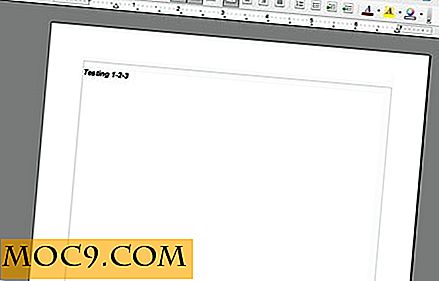

![Как да активирате избора на текст с бърз поглед [Mac]](http://moc9.com/img/text-selection-mac-enabled.jpg)



